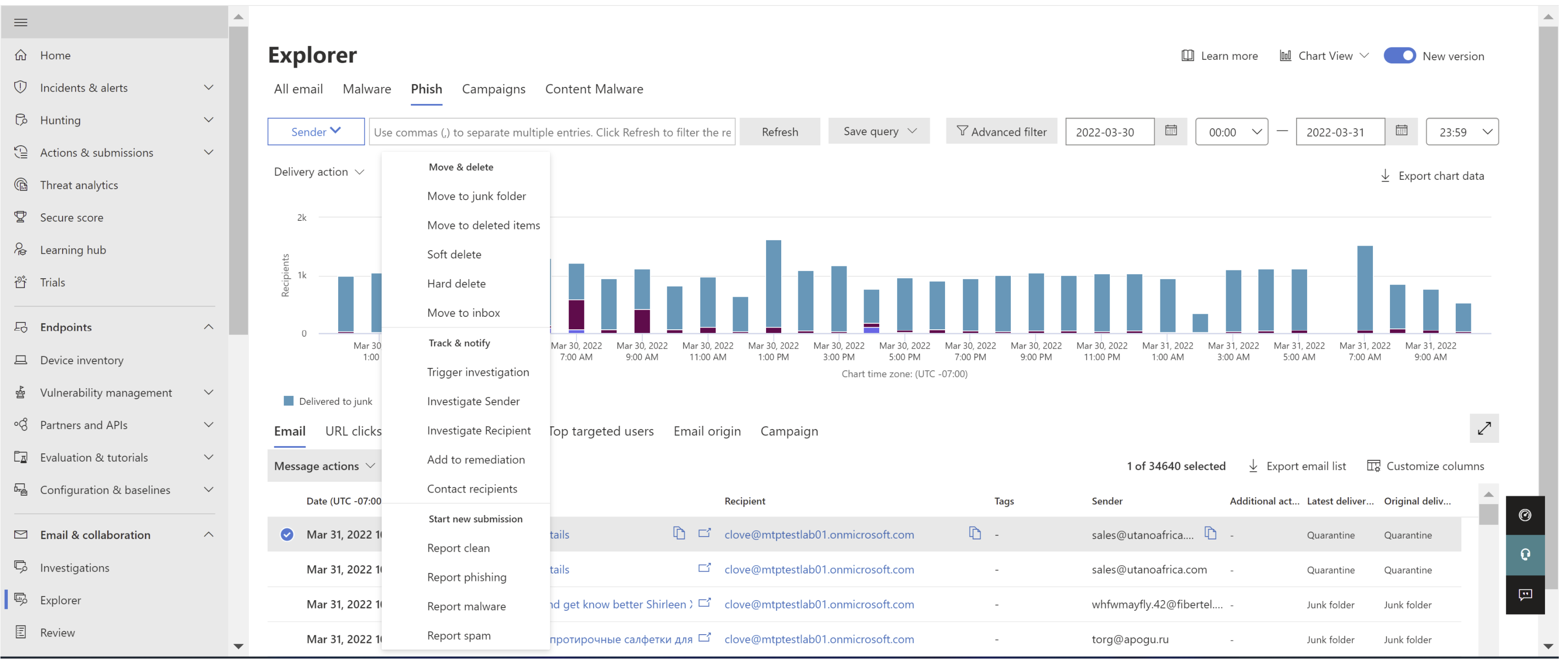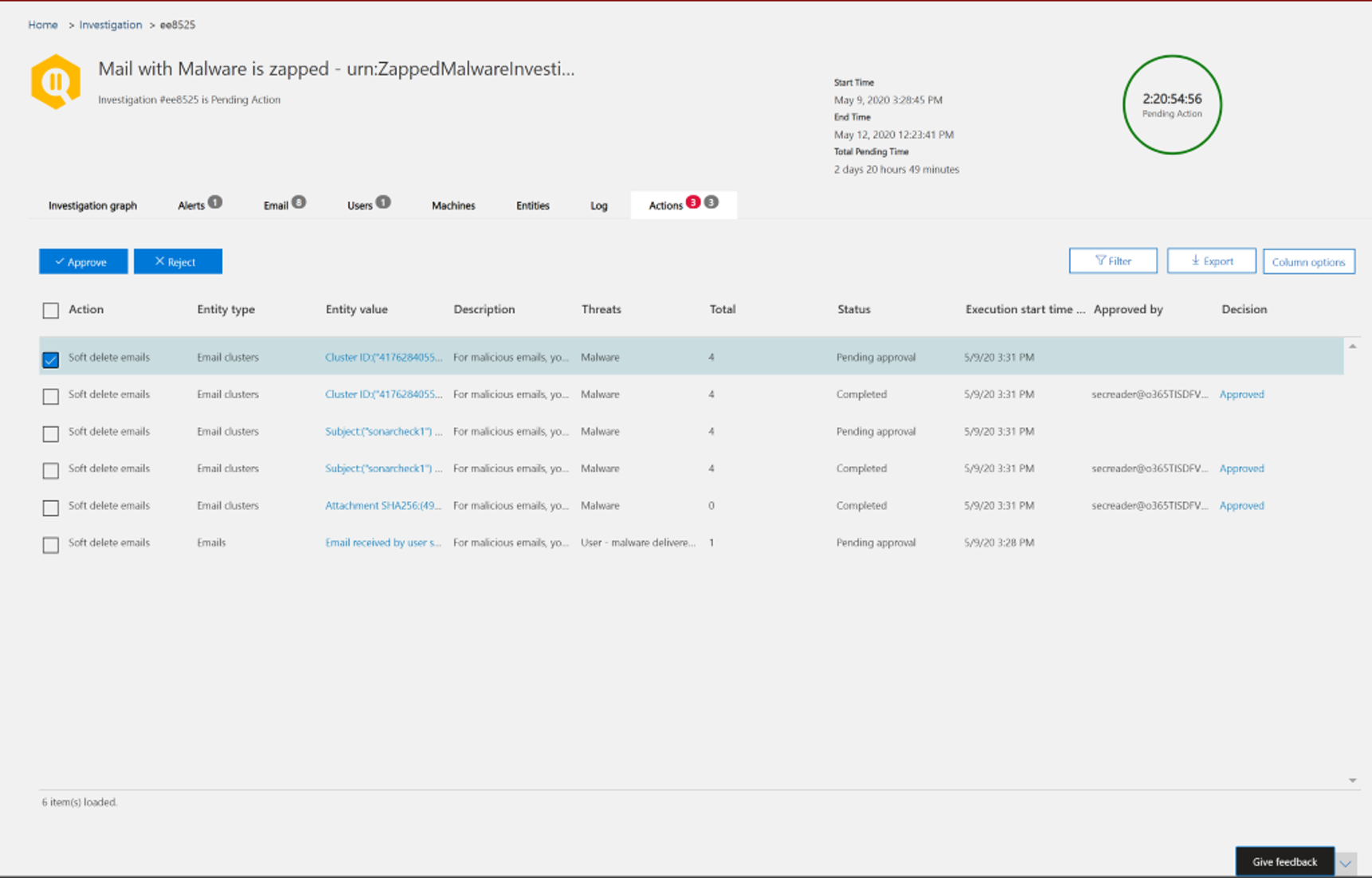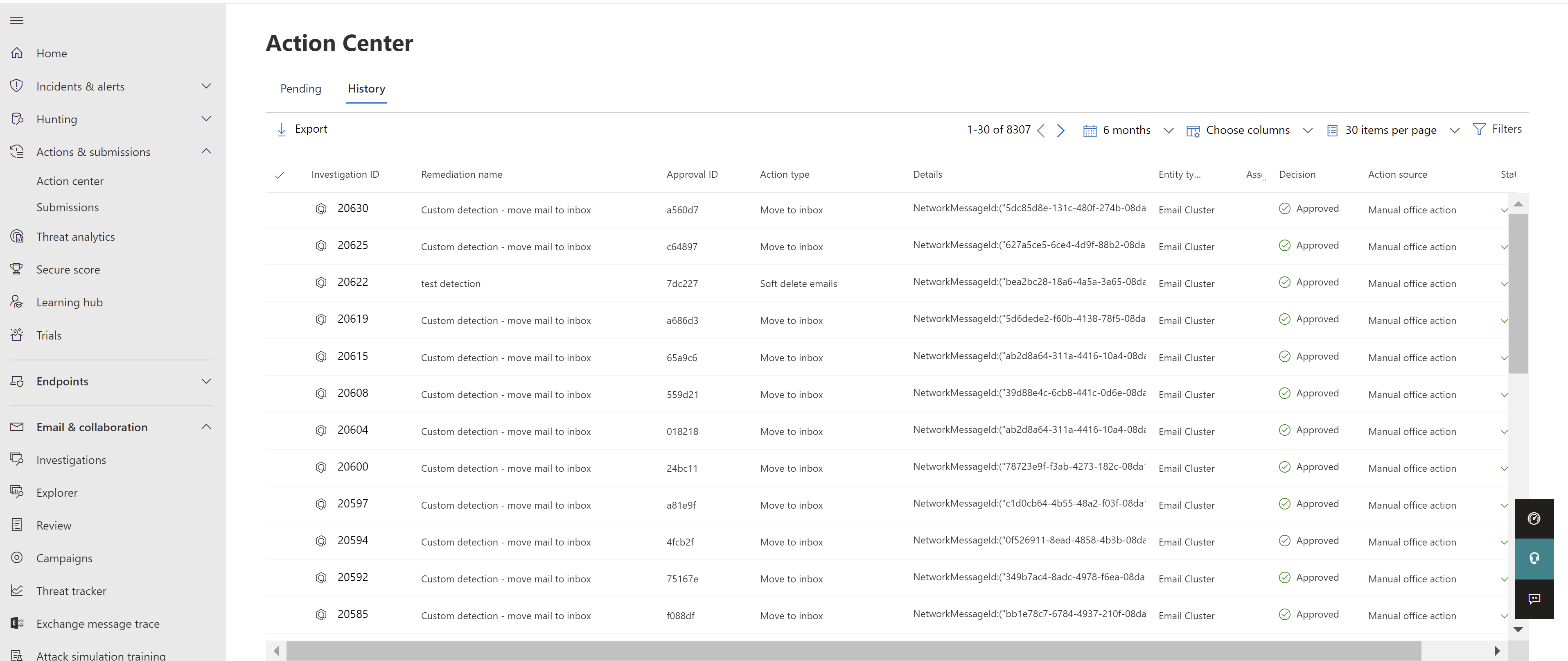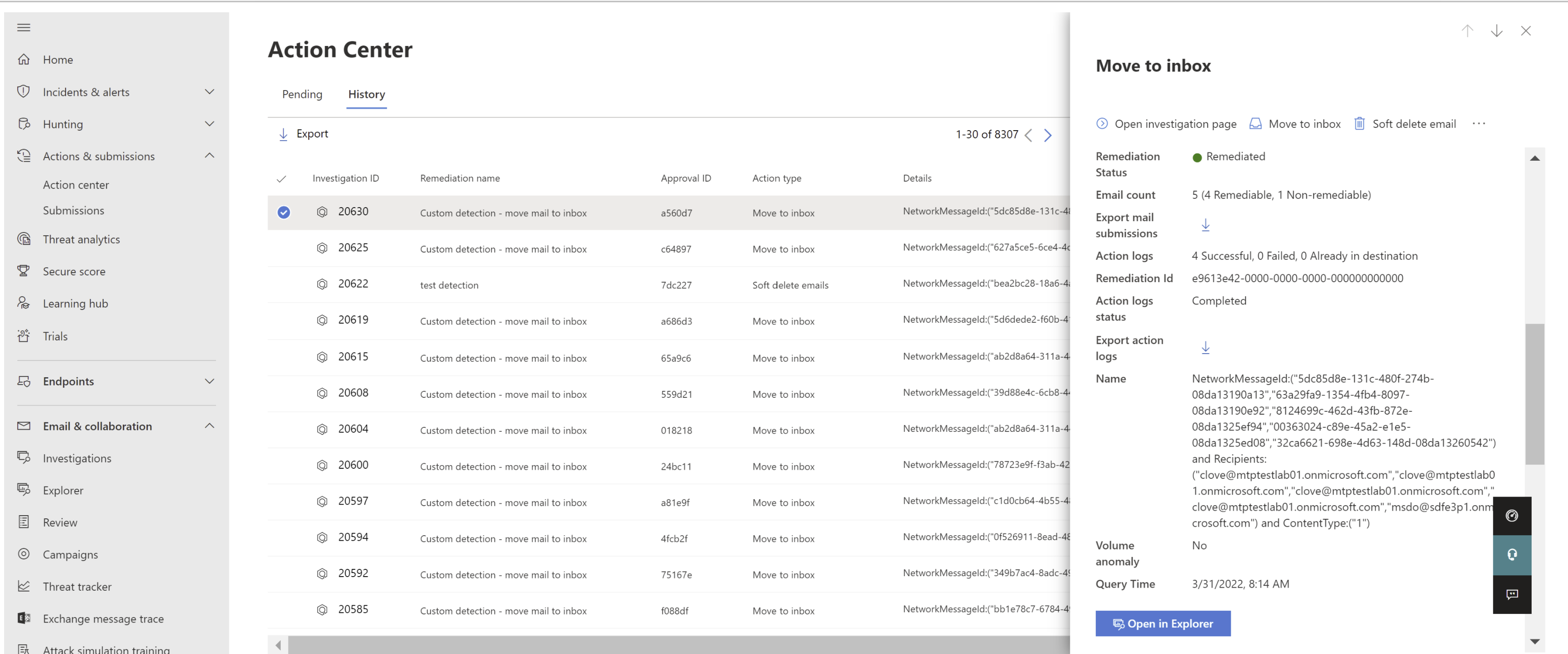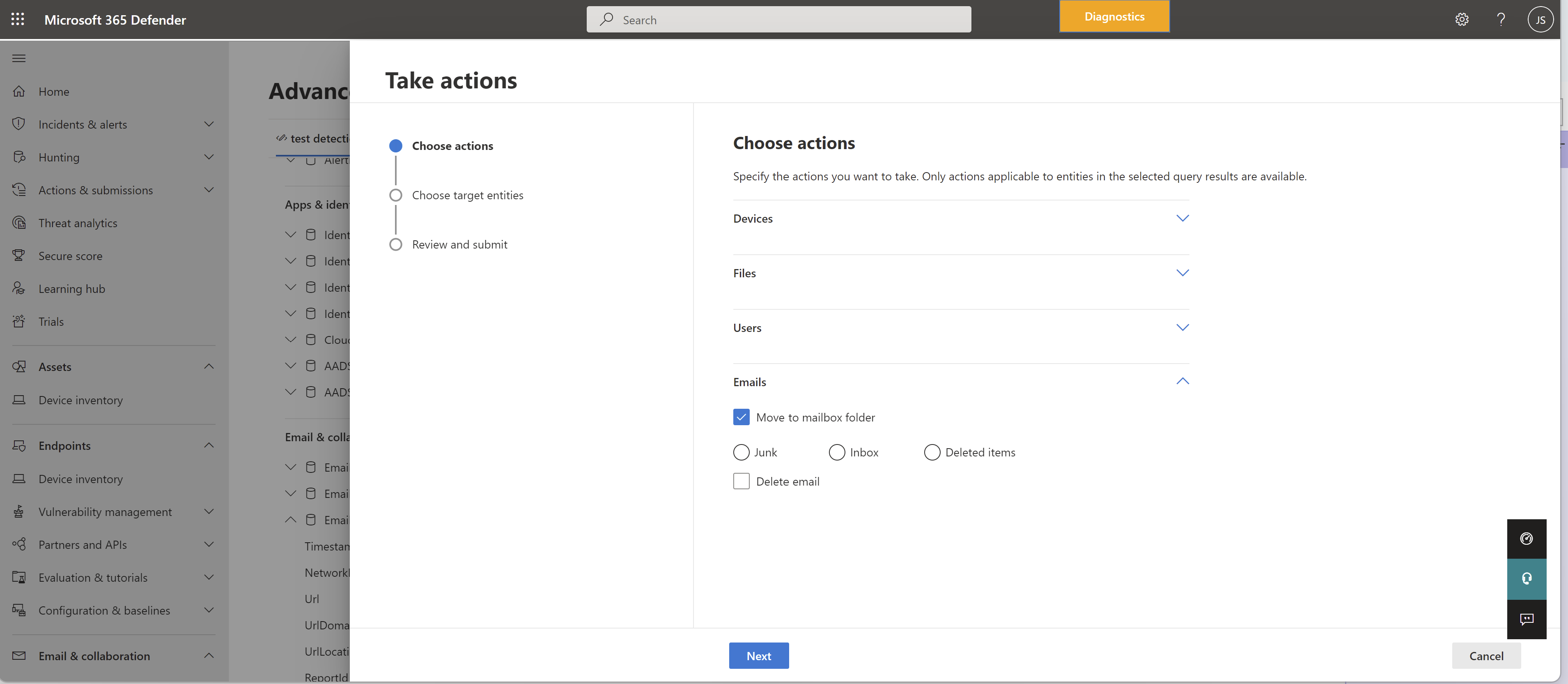Office 365에서 배달된 악성 전자 메일 수정
팁
Microsoft Defender XDR Office 365 플랜 2의 기능을 무료로 사용해 볼 수 있다는 사실을 알고 계셨나요? Microsoft Defender 포털 평가판 허브에서 90일 Office 365용 Defender 평가판을 사용합니다. 여기에서 등록 및 평가판 조건에 대해 알아봅니 다.
수정은 위협에 대해 규정된 조치를 취하는 것을 의미합니다. organization 전송된 악성 전자 메일은 시스템에서 ZAP(0시간 자동 제거)를 통해 또는 받은 편지함으로 이동, 정크로 이동, 삭제된 항목으로 이동, 일시 삭제 또는 하드 삭제와 같은 수정 작업을 통해 보안 팀에서 정리할 수 있습니다. Office 365용 Microsoft Defender 플랜 2/E5를 사용하면 보안 팀이 수동 및 자동화된 조사를 통해 이메일 및 공동 작업 기능의 위협을 수정할 수 있습니다.
시작하기 전에 알아야 할 사항
이 문서의 절차를 수행하려면 권한이 할당되어야 합니다. 관리자는 전자 메일 메시지에 대해 필요한 작업을 수행할 수 있지만 해당 작업을 승인하려면 Search 및 제거 역할이 필요합니다. Search 및 제거 역할을 할당하려면 다음 옵션이 있습니다.
- MICROSOFT DEFENDER XDR RBAC(통합 역할 기반 액세스 제어)(협업>을 Email & 경우Office 365용 Defender 권한은 활성입니다
 . PowerShell이 아닌 Defender 포털에만 영향을 줍니다. 보안 작업/보안 데이터/Email & 협업 고급 작업(관리).
. PowerShell이 아닌 Defender 포털에만 영향을 줍니다. 보안 작업/보안 데이터/Email & 협업 고급 작업(관리). - Microsoft Defender 포털에서 협업 권한 Email &: 조직 관리 또는 데이터 조사자 역할 그룹의 멤버 자격. 또는 Search 및 제거 역할이 할당된 새 역할 그룹을 만들고 사용자를 사용자 지정 역할 그룹에 추가할 수 있습니다.
- MICROSOFT DEFENDER XDR RBAC(통합 역할 기반 액세스 제어)(협업>을 Email & 경우Office 365용 Defender 권한은 활성입니다
에서 https://security.microsoft.com/securitysettings/endpoints/integration자동 조사가 켜져 있는지 확인합니다.
수동 및 자동화된 수정
수동 헌팅은 보안 팀이 Explorer 검색 및 필터링 기능을 사용하여 위협을 수동으로 식별할 때 발생합니다. 수정해야 하는 전자 메일 집합을 식별한 후 모든 전자 메일 보기(맬웨어, 피시 또는 모든 전자 메일)를 통해 수동 전자 메일 수정을 트리거할 수 있습니다.
보안 팀은 Explorer 사용하여 여러 가지 방법으로 이메일을 선택할 수 있습니다.
직접 전자 메일 선택: 다양한 보기에서 필터를 사용합니다. 수정할 전자 메일을 최대 100개까지 선택합니다.
쿼리 선택: 위쪽에서 모든 선택 단추를 사용하여 전체 쿼리 를 선택합니다 . 알림 센터 메일 제출 세부 정보에도 동일한 쿼리가 표시됩니다. 고객은 위협 탐색기에서 최대 200,000개의 이메일을 제출할 수 있습니다.
제외가 있는 쿼리 선택: 경우에 따라 보안 운영 팀은 전체 쿼리를 선택하고 쿼리에서 특정 전자 메일을 수동으로 제외하여 전자 메일을 수정하려고 할 수 있습니다. 이렇게 하려면 관리자가 모든 검사 선택 상자를 사용하고 아래로 스크롤하여 전자 메일을 수동으로 제외할 수 있습니다. 쿼리는 최대 200,000개의 전자 메일을 보유할 수 있습니다.
전자 메일이 Explorer 통해 선택되면 직접 작업을 수행하거나 작업을 위해 전자 메일을 큐에 대기하여 수정을 시작할 수 있습니다.
직접 승인: 받은 편지함으로 이동, 정크로 이동, 삭제된 항목으로 이동, 일시 삭제 또는 하드 삭제 와 같은 작업이 적절한 권한이 있는 보안 담당자에 의해 선택되고 수정의 다음 단계가 수행되면 수정 프로세스가 선택한 작업을 실행하기 시작합니다.
참고
수정이 시작되면 경고와 조사가 병렬로 생성됩니다. 경고는 보안 담당자가 엔터티 수정 작업을 수행했음을 나타내는 "관리자가 제출한 관리 작업"이라는 이름의 경고 큐에 표시됩니다. 작업을 수행한 사람의 이름, 조사 링크 지원, 시간 등과 같은 세부 정보를 제공합니다. 엔터티에서 수정과 같은 가혹한 작업이 수행될 때마다 잘 작동합니다. 이러한 모든 작업은 작업 & 제출>알림 센터 ->기록 탭 (공개 미리 보기)에서 추적할 수 있습니다.
2단계 승인: 적절한 권한이 없거나 작업을 실행하기 위해 기다려야 하는 관리자가 "수정에 추가" 작업을 수행할 수 있습니다. 이 경우 대상 전자 메일이 수정 컨테이너에 추가됩니다. 수정이 실행되기 전에 승인이 필요합니다.
자동화된 조사 및 대응 작업은 경고 또는 Explorer 보안 운영 팀에 의해 트리거됩니다. 여기에는 보안 운영 팀에서 승인해야 하는 권장 수정 작업이 포함될 수 있습니다. 이러한 작업은 자동화된 조사의 작업 탭에 포함됩니다.
Explorer, 고급 헌팅 또는 자동화된 조사를 통해 만든 모든 수정(직접 승인)은 작업 & 제출 알림> 센터기록 탭(https://security.microsoft.com/action-center/history)의알림 센터에> 표시됩니다.
2단계 승인 프로세스를 사용하여 승인 보류 중인 수동 작업(1. 보안 운영 팀 구성원 1명(2명)의 수정에 를 추가합니다. 다른 보안 운영 팀 구성원의 검토 및 승인)은 작업 & 제출>알림 센터>보류 중 탭(https://security.microsoft.com/action-center/pending)에 표시됩니다. 승인 후 작업 & 제출>알림 센터>기록 탭(https://security.microsoft.com/action-center/history)에 표시됩니다.
통합 알림 센터에는 지난 30일 동안의 수정 작업이 표시됩니다. Explorer 통해 수행된 작업은 수정이 생성될 때 보안 운영 팀이 제공한 이름과 승인 ID, 조사 ID로 나열됩니다. 자동화된 조사를 통해 수행되는 작업에는 Zap 전자 메일 클러스터와 같이 조사를 트리거한 관련 경고로 시작하는 제목이 있습니다.
수정 항목을 열어 수정 이름, 승인 ID, 조사 ID, 생성 날짜, 설명, 상태, 작업 원본, 작업 유형, 결정, 상태 등의 세부 정보를 봅니다. 또한 작업 세부 정보, 메일 클러스터 세부 정보, 경고 및 인시던트 세부 정보가 포함된 측면 창도 열립니다.
조사 페이지를 열면 더 적은 세부 정보와 탭이 포함된 관리자 조사가 열립니다. 여기에는 관련 경고, 수정을 위해 선택된 엔터티, 수행된 작업, 수정 상태, 엔터티 수, 로그, 작업 승인자 등의 세부 정보가 표시됩니다. 이 조사는 관리자가 수동으로 수행한 조사를 추적하고 관리자가 선택한 항목에 대한 세부 정보를 포함하므로 관리자 작업 조사라고 합니다. 조사에 대해 조치를 취하지 않고 이미 승인된 상태로 경고할 필요가 없습니다.
Email 개수 위협 Explorer 통해 제출된 전자 메일 수를 표시합니다. 이러한 전자 메일은 실행 가능하거나 실행 불가능할 수 있습니다.
작업 로그 성공, 실패, 대상에 이미 있는 등의 수정 상태의 세부 정보를 표시합니다.
실행 가능: 다음 클라우드 사서함 위치의 전자 메일을 실행하여 이동할 수 있습니다.
받은 편지함
정크
폴더 삭제됨
일시 삭제된 폴더
참고
현재 사서함에 액세스할 수 있는 사용자만 일시 삭제된 폴더에서 항목을 복구할 수 있습니다.
실행 불가능: 다음 위치의 전자 메일은 수정 작업에서 작동하거나 이동할 수 없습니다.
- 격리
- 하드 삭제된 폴더
- 온-프레미스/외부
- 실패/삭제됨
- 알 수 없음
지원되는 이동 및 삭제 작업 유형:
- 정크 폴더로 이동: 메시지를 사용자의 정크 Email 폴더로 이동합니다.
- 받은 편지함으로 이동: 메시지를 사용자 받은 편지함 폴더로 이동합니다.
- 삭제된 항목으로 이동: 메시지를 사용자의 지운 편지함 폴더로 이동합니다.
- 일시 삭제: 클라우드에서 삭제된 폴더로 메시지를 이동합니다.
- 하드 삭제: 메시지를 영구적으로 삭제합니다.
의심스러운 메시지는 수정 가능하거나 수정할 수 없는 메시지로 분류됩니다. 대부분의 경우 수정 가능 메시지와 수정할 수 없는 메시지는 전송된 총 메시지와 같습니다. 그러나 드문 경우에 이것은 사실이 아닐 수 있습니다. 시스템 지연, 시간 제한 또는 만료된 메시지로 인해 발생할 수 있습니다. 메시지는 organization Explorer 보존 기간에 따라 만료됩니다.
organization Explorer 보존 기간 이후에 이전 메시지를 수정하지 않는 한, 번호 불일치가 표시되면 항목 수정을 다시 시도하는 것이 좋습니다. 시스템 지연의 경우 수정 업데이트는 일반적으로 몇 시간 내에 새로 고쳐집니다.
Explorer 전자 메일에 대한 organization 보존 기간이 30일이고 29~30일 전으로 거슬러 올라가는 전자 메일을 수정하는 경우 메일 제출 수가 항상 추가되는 것은 아닙니다. 전자 메일이 이미 보존 기간에서 벗어나기 시작했을 수 있습니다.
수정이 잠시 동안 "진행 중" 상태로 중단된 경우 시스템 지연으로 인해 발생할 수 있습니다. 수정하는 데 최대 몇 시간이 걸릴 수 있습니다. 시스템 지연으로 인해 수정 시작 시 일부 전자 메일이 쿼리에 포함되지 않았을 수 있으므로 메일 제출 횟수의 변형이 표시될 수 있습니다. 이러한 경우 수정을 다시 시도하는 것이 좋습니다.
참고
최상의 결과를 위해서는 50,000개 이하의 일괄 처리로 수정해야 합니다.
수정할 수 있는 전자 메일만 수정 중에 작동합니다. 수정할 수 없는 전자 메일은 클라우드 사서함에 저장되지 않으므로 Office 365 메일 시스템에서 수정할 수 없습니다.
관리자는 필요한 경우 격리된 전자 메일에 대해 작업을 수행할 수 있지만, 수동으로 제거되지 않으면 해당 이메일은 격리에서 만료됩니다. 기본적으로 악의적인 콘텐츠로 인해 격리된 전자 메일은 사용자가 액세스할 수 없으므로 보안 담당자는 격리에서 위협을 제거하기 위한 조치를 취할 필요가 없습니다. 전자 메일이 온-프레미스 또는 외부인 경우 사용자에게 연락하여 의심스러운 전자 메일을 처리할 수 있습니다. 또는 관리자는 별도의 이메일 서버/보안 도구를 사용하여 제거할 수 있습니다. 이러한 이메일은 Explorer 배달 위치 = 온-프레미스 외부 필터를 적용하여 식별할 수 있습니다. 실패하거나 삭제된 전자 메일 또는 사용자가 액세스할 수 없는 전자 메일의 경우 이러한 메일이 사서함에 도달하지 않으므로 완화할 전자 메일이 없습니다.
작업 로그: 이미 대상에 있는 수정, 성공, 실패 메시지를 보여 줍니다.
상태는 다음과 같습니다.
- 시작됨: 수정이 트리거됩니다.
- 대기 중: 이메일 완화를 위해 수정이 대기 중입니다.
- 진행 중: 완화가 진행 중입니다.
- 완료됨: 모든 수정 가능 전자 메일에 대한 완화가 성공적으로 완료되었거나 일부 오류가 발생했습니다.
- 실패: 수정에 성공하지 못했습니다.
수정 가능한 전자 메일만 작동할 수 있으므로 각 전자 메일의 정리는 성공 또는 실패로 표시됩니다. 총 수정 가능 메일에서 성공 및 실패한 완화가 보고됩니다.
성공: 수정 가능 전자 메일에 대한 원하는 작업이 수행되었습니다. 예: 관리자는 사서함에서 전자 메일을 제거하려고 하므로 관리자는 전자 메일을 일시 삭제하는 작업을 수행합니다. 작업을 수행한 후 수정 가능한 전자 메일을 원래 폴더에 찾을 수 없는 경우 상태 성공으로 표시됩니다.
실패: 수정 가능 메일에 대한 원하는 작업이 실패했습니다. 예: 관리자는 사서함에서 전자 메일을 제거하려고 하므로 관리자는 전자 메일을 일시 삭제하는 작업을 수행합니다. 작업을 수행한 후에도 수정 가능한 전자 메일이 사서함에 계속 있으면 상태 실패한 것으로 표시됩니다.
이미 대상에 있음: 전자 메일에 대해 원하는 작업이 이미 수행되었거나 이메일이 대상 위치에 이미 있습니다. 예: 첫 날 Explorer 통해 관리자가 전자 메일을 일시 삭제했습니다. 그런 다음 관리자가 다시 일시 삭제한 2일에 유사한 전자 메일이 표시됩니다. 이러한 전자 메일을 선택하는 동안 관리자는 이미 일시 삭제된 첫날부터 일부 전자 메일을 선택합니다. 이제 이러한 전자 메일은 다시 작동하지 않으며 대상 위치에 존재했기 때문에 아무런 조치도 취하지 않았기 때문에 "이미 대상에 있음"으로 표시됩니다.
새로 만들기: 이미 대상에 있는 열이 작업 로그에 추가되었습니다. 이 기능은 위협 Explorer 최신 배달 위치를 사용하여 메일이 이미 수정되었는지 신호를 보냅니다. 이미 대상에 있는 보안 팀은 여전히 해결해야 하는 총 메시지 수를 이해하는 데 도움이 됩니다.
- 시작됨: 수정이 트리거됩니다.
위협 Explorer 받은 편지함, 정크 메일, 삭제됨 및 일시 삭제된 폴더의 메시지에 대해서만 작업을 수행할 수 있습니다. 다음은 새 열의 작동 방식에 대한 예입니다. 일시 삭제 작업은 받은 편지함에 있는 메시지에 대해 수행된 다음 메시지에 따라 처리됩니다. 다음에 일시 삭제가 수행될 때 이 메시지는 '대상에 이미 있습니다' 열 아래에 다시 해결할 필요가 없다는 신호를 표시합니다.
작업 로그에서 항목을 선택하여 수정 세부 정보를 표시합니다. 세부 정보에 "성공" 또는 "사서함에서 찾을 수 없음"이 표시되면 해당 항목이 사서함에서 이미 제거되었습니다. 수정하는 동안 시스템 오류가 발생할 수 있습니다. 이러한 경우 수정 작업을 다시 시도하는 것이 좋습니다.
대량의 전자 메일 일괄 처리를 수정하는 경우 메일 제출을 통해 수정을 위해 보낸 메시지와 작업 로그를 통해 수정된 메시지를 내보냅니다. 내보내기 제한이 100,000 레코드로 증가합니다.
관리자는 전자 메일 메시지를 정크, 받은 편지함 또는 삭제된 항목 폴더로 이동하는 등의 수정 작업을 수행하고 고급 헌팅 페이지에서 일시 삭제 또는 하드 삭제와 같은 작업을 삭제할 수 있습니다.
수정은 위협을 완화하고 의심스러운 이메일을 해결하며 organization 안전하게 유지하는 데 도움이 됩니다.
피드백
출시 예정: 2024년 내내 콘텐츠에 대한 피드백 메커니즘으로 GitHub 문제를 단계적으로 폐지하고 이를 새로운 피드백 시스템으로 바꿀 예정입니다. 자세한 내용은 다음을 참조하세요. https://aka.ms/ContentUserFeedback
다음에 대한 사용자 의견 제출 및 보기